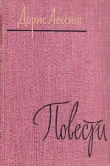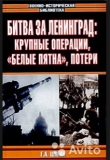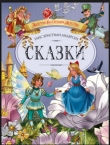Текст книги "Верхом на "корове""
Автор книги: Вася Кислый
сообщить о нарушении
Текущая страница: 2 (всего у книги 3 страниц)
остальные относятся к категории частных.
В INBOX вы будете заносить информацию в виде фотографий, текстов, голосовых заметок. Это
всё заносится немедленно в момент создания. Вы выхватываете ваш КПК, жмете на тип заметки
на виджете Evernote, далее либо фотографируете, либо надиктовываете, либо пишете текст. Не
заморачивайтесь с названиями заметки и метками. Ведь всё это попадет в блокнот INBOX и будет
вами обработано в любом случае.
В блокноте ЛИЧНЫЙ хранятся заметки, которые вы не хотите публиковать на весь интернет.
Если, обработав заметку в INBOX, вы решите, что вам нужна на неё ссылка к задаче RTM – вам
необходимо будет перевести заметку в ЛИЧНЫЙ и уже потом давать ссылку.
В блокноте ПУБЛИЧНЫЙ хранятся те материалы, на которые вы даете ссылку кому-то другому с
помощью разделения или передачи задач в RTM.
Блокнот ДНЕВНИК предназначен для хранения ваших дневниковых записей (дневник достижений) Evernote записывает аудиофайлы в формате .amr. Это экономичный диктофонный формат, однако не все плейеры его воспринимают и, к сожалению, не во всех операционках. Evernotовские
аудиофайлы нормально воспроизводятся Windows (Chrome или Firefox в связке с QuickTime), MacOS – Safari тоже с QuickTime.
Замечание Если у Вас на Большом Брате стоит Linux, как и у меня (Ubuntu) – Вас ожидает
жесткий облом при попытке воспроизвести звуковой файл Evernote в браузере. Ну что
же, затевайте пляски с бубном с установкой Wine (он есть в репозитории Ubuntu), затем
устанавливайте Firefox (под Wine) и всё тот же QuickTime. Попытки поставить клиент
Evernote под Wine или универсальный клиент Nevernote ни к чему не приведут, поскольку на
текущий момент для соединения RTM и Evernote необходим именно браузер с прямым доступом
к URL-адресу, а указанные клиенты упорно этот адрес скрывают. В конце концов, если вам
не удастся добиться воспроизведения звука – проигрывайте его непосредственно на вашем
мобильном девайсе и заносите в “Корову”.


Я проигрываю на своем ноутбуке аудиозаметку, записанную ранее на Dell Streak 3. Технология обработки действий
К беде неопытность ведет
А.С. Пушкин
Технология. Пульт управления
Для виртуозного управления действиями нам понадобится пульт, который позволит делать это
очень быстро и эффективно. Обработка входящих производится на стационарном компьютере или
ноутбуке. Это вызвано плохой приспособленностью мобильных устройств к совместной работе
приложений и усеченными возможностями при работе с календарем. На мобильном устройстве
МОЖНО всё это делать, но это будет куда дольше.
Откройте в соседних вкладках вашего браузера iGoogle, RememberTheMilk, Evernote. Это и есть
ваш пульт управления. Вам понадобится навык быстрого переключения между вкладками, навык
мгновенного копирования и вставки (
операции на уровне автоматизма – вся i-Методика работать не будет. При выходе из браузера
запомните ваши вкладки, чтобы при запуске браузера открывались все три вкладки. Можете
даже выделить для этих целей специальный браузер. FireFox, скажем, для пульта управления, а, допустим, Chrome для блуждания в интернете.
Так “пульт” выглядит у меня.
Технология. Общая схема обработки задач (действий).

Как видите, всё очень просто. Квадратики обозначают уже знакомые вам списки, стрелочки – ту
или иную обработку задач – действий.
Технология. Заполнение бункера “Входящие” (INBOX)
Список “Входящие” – это входной шлюз. Это место, куда вы помещаете вашу ментальную “горную
породу”. Годится любая форма. Если вы написали. “Как же я устал!” или, например, “Шеф – козёл”
это значит только, что это сообщение для вас по каким-то причинам важно. При ежедневной
обработке из этих маловразумительных фраз обязательно родятся вполне технологичные и
реализуемые действия или проекты.
Например, “Я//Написать заявление об отпуске” или “Шеф//поговорить об увеличении зарплаты”.
А еще это может быть “Склад вконец оборзел!” со ссылкой на фотографию захламленного
помещения. А еще “Зубы” с ссылкой на сайт стоматологической поликлиники. А может
быть “материалы к докладу” со ссылкой на звуковой файл речи, которую вы наговорили в машине
по пути на дачу.
Заполнение бункера “входящие” происходит весь день по мере появления интересной
информации. То, что не может быть сразу занесено в RTM на вашем мобильном устройстве
(фотография, например) заливается в блокнот INBOX вашего Evernote (см. выше) Финальный этап заполнения бункера “входящие”, как вы уже догадались, – это обработка
накопленных за день материалов из Evernot-овского блокнота INBOX. Это делается уже в рамках
ежедневного регламента, с которым мы подробно познакомимся ниже.
Открываем заметки по порядку (это касается и аудиозаметок) и: Если решено что-либо по этой заметке предпринять – переходим во вкладку RTM-Входящие, записываем, что именно надо сделать, жмем “Enter”. Новая задача записалась. Если этого
достаточно – переходим к следующей заметке. Если же к задаче в RTM надо прикрепить какой-
то материал в виде фотографий, аудиофайлов, текста, рисунка от руки – переносим заметку в
личную или публичную папку, копируем адрес заметки во вкладке браузера, закрываем заметку, переходим во вкладку RTM и вставляем в поле URL выделенной задачи этот самый адрес.
Вам кажется это сложным? Попробуйте. Занимает секунды. Зато какой эффект! Ваша задача
– действие связана с материалом в любой форме и в любом объеме. Мало этого! Можно при
передаче задачи другому лицу передать с ней и весь материал! И фотографии, и голос, и рисунки!
Но и это не всё: При необходимости совместного доступа к большим проектам (где заметок могут
быть десятки и сотни) – достаточно указать URL-адрес всего блокнота или папки Google Docs!
Шагаем шире: при желании можно указывать URL-адрес например, блога, созданного тут же за
две минуты в Google и собрать комментарии по каждому документу. Позже я покажу, как работать
в этом плане с проектами.
После окончания обработки блокнота INBOX все заметки этого блокнота УНИЧТОЖАЮТСЯ.
Замечание: При переносе Evernote-заметки из блокнота в блокнот ее интернет-адрес
меняется, поэтому надо СНАЧАЛА перенести заметку в соответствующий блокнот, а уже
потом копировать/вставлять адрес в RTM.
Кстати, можно проделывать аналогичные трюки не прыгая между вкладками, а просто
послав письмо из Evernote в RTM. Написав в поле “заголовок” название заметки и, через пробел, прямо в этом же поле URL-адрес, затем сохраните заметку и пошлите ее по спец. адресу
(найдете в настройках RTM). В RTM запишется новое название уже со ссылкой на заметку в
графе URL. Таким же образом можно посылать в RTM новые задачи с любых почтовых ящиков.
Можно даже, указывая в письме реквизиты в определенном порядке, занести новую задачу
сразу в определенный список, с определенным тэгом, заметками и т.д.) В i-Методике этот способ не применяется, так как доказана его бОльшая трудоемкость по
сравнению с предлагаемой здесь.
Технология. Обработка списка “Входящие”
Обработка списка “входящие” – центральная часть всех GTD-систем и, разумеется, i-Методики
тоже.
Под словом “обработка” подразумевается практически мгновенное обдумывание задачи в
списке “Входящие”. После этого обдумывания
1) Задача приобретает вид действия, записанного в определенной форме. Это значит, что
ставится фамилия (или ник) лица, с которым надо будет вступить во взаимодействие по данному
вопросу. Затем должен идти глагол, отражающий само действие и краткая расшифровка.
2) Задача помечается тэгом проекта, в котором она участвует.
3) Задача попадает либо в список <**FOCUS> (это в том случае, если вы готовы заниматься
этой задачей в ближайшее время), либо в список <*LATER> (если задачу следует сдвинуть по
времени). При переводе в список <*LATER> обязательно в графе Due to указывается, когда вы
планируете вновь рассмотреть эту задачу.

Вот так же ваши действия “поедут” к списку “**FOCUS”
Технология. Обработка списков <**FOCUS>,< *LATER>,
В i-Методике списки <**FOCUS> и < *LATER> – это практически один и тот же перечень
действий, которые должны выполнить ВЫ ЛИЧНО. Часть этого перечня хорошо видна
(<**FOCUS> ), а часть скрывается в тумане (<*LATER>). Цель обработки этих списков состоит в
том, чтобы четко и быстро отправлять в туман то, что не надо выполнять прямо сейчас и не менее
ловко выуживать из тумана то, что заслуживает рассмотрения.
Первая часть дела – отправка в туман – довольно проста. При проведении ежедневного
регламента мы принудительно будем рассматривать <**FOCUS>. Перетряхивая <**FOCUS>, изменяем текущие и добавляем новые действия и постоянно решаем вопрос: а так ли уж
необходимо заниматься ЭТОЙ ЗАДАЧЕЙ именно сегодня? Или, как говорится “Отложи на
послезавтра то, что можно сделать сегодня и получи дополнительно 2 выходных”. Это почти не
шутка. В парадигме ГТД гораздо важнее решить, чего НЕ следует делать, чем заострять внимание
на “текучке”.
<Замечание Именно наше врожденное стремление нахватать обязательств (в том
числе перед собой), да еще на самое ближайшее время, приводит нас к гарантированному
НЕВЫПОЛНЕНИЮ СВОИХ ОБЯЗАТЕЛЬСТВ. И этот печальный факт порождает всё более
глубокое недоверие к самому себе. Состояния “кристального сознания” так не достичь!
Болезнь неверия в себя развивается исподволь, она незаметна, как радиация. А приводит
к грандиозному саморазрушающему эффекту с массой последствий: от прокрастинации
до полной неспособности вообще хотя бы чего нибудь сделать до конца. Лекарство
простое: чтобы избежать невероятно вредной рефлексии по поводу несделанного – ПРОСТО
ОТЛОЖИТЕ действие на более поздний срок! А если дедлайн – скажете вы? В дословном
переводе это “линия смерти”. Чем ТАК себя пытать – лучше “умрите” с достоинством! Конец
замечания>
Переводя дела из <**FOCUS> в <*LATER> обязательно следует поставить дату, когда вы
вернетесь к рассмотрению этого дела. В RTM дата ставится удобно, а главное, мгновенно.
Не менее просто вернуть закинутое в туман ( <*LATER>) обратно в фокус внимания (<**FOCUS>).
Здесь нам поможет “Умный список” под названием <*LAT-поиск>. Это список того, что “созрело”
по времени и нуждается в решении – заниматься этим или нет. Если нужно заняться – переведите
в фокус. А если нет – отложите на более поздний срок!
должен ежедневно очищаться до полной пустоты.
Давайте теперь разберемся со списком CONTROL. Внимание! Если мы говорим о продуктивности
– это самый наиважнейший список из всех! Продуктивность находится в нелинейной
(степенной) зависимости от количества дел, проходящих через CONTROL. Поручить что-
либо кому-либо (имеются в виду не только подчиненные, но и все, с кем вы контактируете
и о чем-то договариваетесь) – это сравнительно просто. Делать то, что поручено самому
уже не надо, поскольку такие поручения обрабатывают специализированные, а значит, высокопроизводительные люди и структуры. Примеры действий – поручений:
<Главбух//попросить справку НДФЛ> (часто вы сами просто не сможете сделать что-то, что вам
нужно)
<Жена//напомнить купить молоко> (она же всё равно собиралась в магазин)
<Иванова//поручить сделать отчет о продажах за 2 недели> (Иванова – работник отдела
маркетинга – спец по анализу рынка, выдаст вам и цифры, и факторный анализ с интерпретацией)
<Шеф//попросить отпуск> (вы закинете секретарю заявку и будете ЖДАТЬ) Задачи – поручения объективно имеют более высокую важность, чем прочие, поскольку
именно задача-поручение олицетворяет собой КООПЕРАЦИЮ, ИНТЕГРАЦИЮ, перевод
суммы исполнителей в единое синергетическое целое. Или, как говорилось в базовой
литературе, “общественное выше личного”.
Замечание. Понятно, что вы как специалист имеете ценность для кого-либо, только если
профессионально, мастерски, чтобы не сказать лихо, оказываете услуги вашим клиентам
по их заказам-поручениям (клиенты могут быть внутри вашей фирмы, а могут и вне, это не
важно). Если вы сбытовик или продавец – вы оказываете услуги непосредственно покупателям, подбирая им товары и услуги, консультируя и просвещая.
А если вы работник транспортной логистики – вы оказываете услуги вашим сбытовикам по
доставке заказов до ИХ клиентов (покупателей).
А если вы IT-шник вы оказываете услуги всем подряд внутри вашей фирмы, т.е. для вас все
подразделения являются клиентами.
Но лучший клиент – это ваш начальник, которому вы обязаны оказывать услуги подъема его, начальника, самооценки путем тонкого подхалимажа и пылкого обожания.
Конец замечания.
Суть списка
переданного дела. Здесь тоже есть маленькие хитрости, которые повышают продуктивность.
Хитрость 1: После того как вы поручили/попросили/предписали следует немного изменить текст
действия-поручения. Поскольку теперь сутью действия-поручения является ожидание, после
косых черточек вместо глагола поставьте букву “ж”. Для вас она означает “ждать”. А если вы
передадите поручение кому-то еще (дадите доступ к задаче), то для него это будет означать “жду
от тебя...” Пример: задача
<Шеф//попросить отпуск> трансформируется в задачу <Шеф//ж ответа по отпуску> Хитрость 2: при передаче задачи на контроль поставьте ей высший приоритет и переведите
в список
значения не имеет, а вот если вы эту задачу передадите на исполнение кому-то еще – для него это
будет сигналом, что эта задача важнее прочих. Задачу, помеченную красной меткой получившему
ее менять нельзя! Переводить в <*LATER> можно. Держать перед глазами в <**FOCUS> можно.
Можно сделать с нее копию и потом модифицировать копию как угодно. Можно даже добавлять
тэг. А оригинал текста задачи трогать нельзя! И тэги удалять – ни в коем случае.

Хитрость 3: выведите автоматическое отслеживание изменений вашего контрольного списка в
RSS-reader на панели i-Google. RTM дает такую возможность для любого списка, но в рамках i-
Методики нам важен именно
списке – на RSS – ридере запишется задача именно в том виде, в котором вы ее передали на
контроль. Напомню, что при предоставлении доступа к задаче кому-либо еще – вы передаете
ПОЛНЫЕ права на задачу вплоть до уничтожения. Так уж “корова” устроена. Поэтому вам надо
оставить “протокол” ваших поручений в первозданном виде.
Ну вот, теперь, вероятно, вы достаточно хитры, чтобы рассмотреть пример: В <**FOCUS> есть задача:
<Муфлонов//договориться о взаимодействии по бюджету> (Муфлонов – руководитель IT-отдела) После переговоров с Муфлоновым действие может трансформироваться в следующее:
<Муфлонов//ж проект бюджета в разрезе службы IT> , что обозначает “ждать проект бюджета...” .
В поле Due To ставим дату, когда Муфлонов будет проверен. Ставим высший приоритет задаче
и, если Муфлонов подключен к RTM, передаем ему эту задачу. Теперь Муфлонов найдет это
поручение, помеченное красной чертой в папке “входящие” своей RTM, причем интерпретация
этого поручения будет “жду от тебя проект бюджета ...”, а чтобы у него не было соблазна просто
удалить задачу – пусть знает, что вы всегда поднимете вашу RSS– ленту, если дойдет до разборок
по смыслу поручения и срокам исполнения.
Теперь Муфлонов может, получив поручение, создать задачу <Отмазов//поручить сделать
бюджет программистов> (Отмазов – старший программист) и еще одну: <Откосов//поручить
набросать бюджет системщиков> (Откосов – предводитель сисадминов и эникейщиков).
Муфлонов, после совещания в своем отделе IT, может поручить таким же образом через RTM
эти задачи означенным персонам. Получается каскад выполнения поручений. Если поручение
требует выполнение не одного – двух, а МНОЖЕСТВА параллельных действий – заводится
соответствующий проект. О проектах ниже расскажу подробнее.
Еще надо напомнить вам про список
ежедневно время на поиск просроченных поручений. Открыв этот список вы сразу получите только
те контрольные задачи, которые уже “созрели”.
Старые добрые инструменты контроля...
Поговорим теперь об “окнах креативности” и правилах Ньюпорта. Если вы оперативный
менеджер – прошу вас не читать следующий абзац. Вы потеряете около 1-1,5 минут вашего
времени, чего я, как апологет (фанат, значит) технологий тайм-менеджмента допустить никак
не могу. Поэтому приглашаю к чтению следующего абзаца только людей, чья деятельность
неразрывно связана с креативом и индивидуальным творчеством (ученых, писателей, студентов
и т.д.). Остальных прошу сразу перейти к следующему параграфу или сделать паузу около 2
минут, пока текст дочитают те, кому это может в действительности пригодиться. Итак, я начинаю
изложение после звукового сигнала... Бип!
Для того, чтобы четко увидить в календаре ваше “окно креативности” поставьте ему дату, продолжительность, тэг проекта, к которому относится ваш “железобетонный творческий блок” и
обязательно метку среднего приоритета. Ваша задача приобретет синюю полоску (синий – цвет
чистого разума) и встанет в календарь дня на строго определенное вами место. Обращаю ваше
внимание, что поля, которые я назвал и приоритет должны быть указаны обязательно и все без
исключения, иначе мы нарушим правила Ньюпорта, а в вашем календаре ничего не отобразится.
Теперь ваши “творческие блоки” будут видны, как на ладони!
Технология. Повторяющиеся задачи-действия и подключение
календаря
Повторяющиеся задачи-действия – это очень важная, просто архиважная, как говорил
классик, вещь. Профессионалами нас делают именно эти действия – те, которые мы постоянно
производим для того, чтобы создать для кого-то ЦЕННОСТЬ. Будет это уборка помещения или
многофакторный анализ сегмента рынка – не суть.
Обратите внимание на эти задачи, поскольку именно они заведуют вашим карьерным ростом, вашей зарплатой и вашей репутацией. К этим задачам как ни к каким другим относятся слова еще
одного классика: “Если вы это ДЕЛАЕТЕ – скажите, КОГДА вы это делаете”.
Повторяющиеся (или стволовые – по аналогии с важнейшими клетками организма) задачи -
должны быть запланированы не только по дню, но желательно и по времени суток. В совокупности
стволовые действия образуют РЕЖИМ. Повторяющиеся задачи задаются в RTM как и в
большинстве стандартных PIM-ов типа Outlook.
Главная проблема со стволовыми задачами, как и с прочими – их необходимо УВИДЕТЬ. У меня
для вас плохие новости. Если раньше считалось, что человек свободно оперирует одновременно
с 7+-2 объектами, то по последние исследования (см. интернет) дают цифру 3-4 объекта. В ваших
списках задач будет накапливаться огромное количество задач, причем разные их группы имеют
по i-Методике собственный алгоритм обработки.
Проблема в том, что переведя очередной раз во время обработки списка
типа <Я//участвовать в совещании> с указанием даты и времени из <*LATER> в <**FOCUS> , вы не заметите их НАЛОЖЕНИЯ ПО ВРЕМЕНИ и не увидите ПЕРЕГРУЗКИ. Единственный
способ удерживать в голове целостную картину происходящего – получить цветное графическое
представление. Я, конечно, говорю о календаре. Бросив один – единственный вягляд на календарь
вы мгновенно увидите все ошибки планирования и тут же внесете исправления.
Очень важно увидеть всю картину вашей предстоящей деятельности разом, в единстве и
гармонии. Добавлю, что лично меня абсолютно не интересует календарь в качестве рутинного
рабочего инструмента, поскольку что именно делать в настоящий момент я отлично знаю, бросив
взгляд на виджет RTM на моем мобильном устройстве.
Тем не менее, есть и польза и кайф в рассматривании КАРТИНЫ рабочей недели или на 3-4
ближайших дня. На этой картине видны линейки повторяющихся (стволовых) задач, расписание
совещаний и встреч, вкрапления чьих-то дней рождений и праздников. Великолепно различимы
точки контроля по порученным кому-то задачам и проектам.
Если картина излишне перегружена информацией – можно временно отключить список
задач и оставить только кровавые пятна красного контрольного списка. Можно дать доступ к

списку контроля вашей секретарше и, к примеру, заставить ее собрать электронные объяснения
контролируемых. (Конечно, по Google-Talk – мы ведь не бюрократы!) А если контролируемые
подключены к “Корове” – то и собирать ничего не надо. Их объяснения должны уже находиться в
заметках “переданных” им задач.
Я должен признаться – мне до сих пор не удалось найти достойную онлайновую службу, которая
бы красиво и эффективно давала бы интерактивную интеграцию с задачами. Сам сервис RTM
предлагает 3 возможных вида календарей: “Apple iCal, Google Calendar, and Mozilla Sunbird”.
Замечание. Встроенный в большую семью гугл-сервисов, Гугл-календарь прекрасно публикует
все нужные списки, отличается высокой функциональностью и гибкостью. Он достоин
восхищения. Но. .. Есть в интеграции с Google – календарем ложка дегтя.
Непонятно почему, но Google синхронизирует календарь с RTM всего несколько раз в сутки.
То есь вы напланировали – напланировали, а что получилось сразу посмотреть не можете.
В лучшем случае через часа 3, если повезет. Насколько я понял, роясь в гугл-хэлпе, такую
проблему гигант признает и пишет что-то типа “Мы над этим работаем”. Ну что же, наверное не хватает мощности серверов...
Конец замечания.
Теперь вы понимаете, почему, скрепя сердце, я вынужден отдать Гугл-календарь на доработку
и загрузить на свой ноутбук Mozilla Sunbird. Это не онлайновая служба (увы), зато она работает
почти без проблем и замечаний.
RTM позволяет делать собственные календари для каждого списка задач и объединять их
в одном представлении в Sunbird, что невероятно удобно. Кроме того, в этот объединенный
календать можно добавлять любые подкалендари. У меня добавлен “Дни рождения и
мероприятия”. Я раскрасил свои подкалендари в разные цвета. (Это всё в настройках календарей).
Зеленый – привязаный к списку
рождения и другие мероприятия раскрашены в серый цвет. А еще есть фиолетовый – стволовые
(повторяющиеся) задачи и теперь экспериментирую с синими – “окнами креативности”
Календарь. Фрагмент (XXI в.)
Календарь следует просматривать как завершающую картину вашего ежедневного регламента.
Как же календарь распознает задачи из RTM? Например, вы набираете “Чт” и RTM понимает, что это обозначает “ближайший четверг” и сам ставит соответствующую дату. Можно
набирать “завтра” и т.д. Очень важно освоить эти функции. И нужно обязательно ставить время

на стволовые задачи. Ну и не на стволовые, желательно, тоже. Например, набрав Чт 10:00 для
действия <Я//присутствовать на оперативке>, вы поставите это действие на ближайший четверг
10:00. В календаре у вас появится это мероприятие (встреча, задача) в привычном классическом
виде, принятом, скажем, в Outlook. Если вы поставили задачу как повторяющуюся, то в вашем
календаре вы увидите сразу всю цепочку этих задач до скончания времен.
Как опубликовать в Sunbird эти календари? – очень просто, следуя пошаговой инструкции RTM.
Цвета каждого календаря задаются непосредственно в Sunbird. Если вы меняете задачу в RTM -
она мгновенно меняется и в Sunbird, надо только после очередного изменения в RTM не забывать
нажать пункт “Обновить удаленные календари” в меню “Файл” в вашей Sunbird.
Замечание. Sunbird, впрочем, тоже “отличился”: он “не ловит” длительность тайм-блока
из RTM и присваивает продолжительность по умолчанию (1 час). Выходов может быть
несколько: можно поставить по умолчанию 1,5 часа и ставить два или три блока подряд, можно
вручную “растягивать” блок (это вполне технично, только изменения не запомнятся). Можно
написать в службу поддержки. Но самый лучший выход – организовать одиночный пикет на
Красной площади со следующими требованиями : “Google! Не тормози с календарем!” “Sunbird –
хватит издеваться над работниками науки и культуры!” Конец замечания.
Вот так надо добиваться своего от компьютерных гигантов!
Технология. Списки
Список
Машины. Квартиры. Девушки. Принцы на белых “кадиллаках”. Языки. Большая сцена. Пляж с
белоснежным песком. Бегать по росе в августе... да что угодно! Здесь главное НЕ НАПРЯГАТЬСЯ
и не принимать то, что вам отрекламировали по телевизору за собственное желание. Постепенно
отшелушится наносное и останется то, чего ВАМ в жизни надо. Просто просматривайте, поправляйте список и всё. Из недели в неделю. Могу поспорить на деньги, что придет такой
момент, когда во входящие упадет некая задача, которая станет началом пути к мечте. Ну да, мечты сбываются. Это их работа.
Задачи в списке MAYBE – очень важная и неожиданно эффективная мера прояснить свои цели и
постепенно подготовить свое подсознание к принятию успеха.
Про список
доступа, которая используется в тесном взаимодействии с Evernote, Google-docs и другими
онлайновыми хранилищами. В этом списке хранятся как бы заголовки, точки входа в вашу базу.
Ну а если надо хранить небольшие куски текста – достаточно просто забить их во вкладку заметки
созданной в MEMO задачи.
Технология. Работа с проектами
Давайте для примера создадим какой-нибудь проект. Пусть это будет “вечеринка”. Пусть для
вас это важный проект, вы его администрируете. Создаем во вкладке
с названием Я//проект, в поле Тэги этой задачи пишем ъ-вечеринка и сохраняем тэг. Задача
принимает вид:
<ъ-вечеринка Я//проект> Пусть это заглавие проекта.
Замечание. Зачем знак “ъ”? Дело в том, что при попытке поставить тэг в поле задачи мы не
сможем просмотреть список имеющихся тэгов, пока не наберем хотя бы первую букву. Теперь
мы знаем первую букву – это “ъ”. Кроме прочего, если вам зачем-нибудь придется заводить
другой вид тэгов (а вдруг?) – надо просто поставить другой стартовый символ. Конец
замечания.
Дальше вы создаете, так сказать, сайт проекта. Пусть это будет блог, созданные вами специально
в гугловском сервисе Blogger.com (Это может быть googleWave, форум, Wiki, документ
GoogleDocs, блокнот в Evernote, реальный сайт, и т.д.). Эта операция занимает у тренированного
человека 1,5 – 2 минуты. Вы, например, пишете в блоге пост, в котором расписываете картину
вашей вечеринки, как вы ее видите.
Затем Вы копируете URL-адрес поста из адресной строки браузера и вставляете ее в поле
URL вашей задачи. После этого вы можете информировать ваших партнеров о новом проекте, разослав сообщение по google-talk с адресом блога. Вам в блог напишут комментарии. В
результате онлайнового или оффлайнового обсуждения вырисовывается план вечеринки.
Тогда рождается пост с подробным планом вечеринки. Вы решаете, кто бы мог отвечать за тот
или иной подпроект. Скажем, Толстиков пусть отвечает за закупку еды, Пьяных за закупку питья, Веселова за культурную программу, Телегин за транспортировку к месту и от места встречи. В
списке “Входящие” У вас в итоге появляется следующее:
ъ-вечеринка Толстиков//договориться по обеспечению ням-ням
ъ-вечеринка Пьяных//договориться об обеспечении буль-буль
ъ-вечеринка Веселова//поручить организовать культурную программу
ъ-вечеринка Телегин//попросить развезти тела по домам
(Обратите внимание: не Толстиков будет договариваться по обеспечению еды, а ВЫ будете
договариваться с Толстиковым по этой теме).
Отметим, что лучше всего создавать такие задачи методом копирования и модификации исходной
задачи <ъ-вечеринка Я//проект>
В этом случае в каждой задаче сохранится исходный URL проекта. Во вкладке <Заметки> каждой
из задач следует ставить дату выполнения поручения и другие замечания. Следует помнить, что
задача становится ПОЛНОСТЬЮ доступна для тех, кому вы дали к ней доступ. За исключением
заметок. Поэтому важнейшую контрольную информацию дублируйте в заметках.
После этого (внимание!) вам следует пометить эти задачи как контрольные Еще раз: если вы
кому-то передаете задачу в совместный доступ – это обозначает, что задача (проект, действие) поставлена на контроль. Ее следует пометить высшим приоритетом (приделать к ней красную
полоску) и перевести в список
контроль.

Чтобы уметь ТАКОЕ рисовать – 20 лет учиться надо!
Итак, после вызова Веселовой, выслушивания, почему она не может организовывать культурную
программу, скандала и угроз, слез, извинений и повышения зарплаты – вы передаете ей уже
модифицированную задачу
<ъ-вечеринка Веселова//ж культурную программу>
путем выбора из выпадающего списка пункта <Открыть для...>. Выбираем Веселову из списка
контактов. При этом справа вверху появляется желтая табличка на которой надо нажать
кнопку “Доступ”. Всё, теперь в у Веселовой в списке “Входящие” появится ровно такая же задача.
Тэги сохраняются.
Усложняем ситуацию. Пусть Веселова решила сделать из своего задания подпроект. Ну что
же, имеет право. Это можно сделать таким способом: не меняя текст задачи (она помечена
красной полоской!) и не трогая тэга ъ-вечеринка (это старший проект), дополнить задачу тэгом ъъ-
культпрограмма (чем больше уровень вложенности, тем больше знаков ъ) Тогда получится:
<ъ-вечеринка, ъъ-культпрограмма Веселова//ж культурную программу> При ежедневной обработке списка “Входящие” Веселова разместит эту задачу в списке ПРОЕКТЫ> в своей RTM и будет обдумывать ближайшие действия по этому проекту в рамках ежедневного регламента. Тэг старшего проекта нельзя трогать, поскольку если его убрать – он исчезнет и в задачах Шефа. Это затруднит шефу контроль по проекту. Теперь сотруднца Веселова может создать СВОЙ блог или сайт для работы с подпроектом (список номеров худ. самодеятельности, сценарий, реквизит и т.д.) и раздать заинтересованным лицам URL нового сайта подпроекта либо создать пост в уже имеющемся блоге или форуме.. Еще госпожа Веселова должна завести пластиковую папк-уголок с названием <ъ-вечеринка, ъъ- культпрограмма>, куда будут складываться бумаги со сценарием, текст ведущего и т.д. Теперь, когда Веселова создала связь со старшим проектом, ей достаточно создавать новые задачи только с одним тэгом ъъ-культпрограмма и помечать им все действия по подпроекту. Еще усложним задачу. Госпожа Веселова решает, что Шеф обязан сделать номер